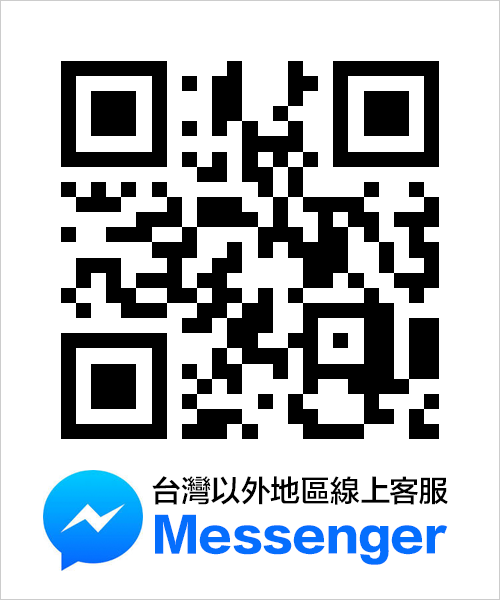您的購物車內沒有商品!
Photoshop 保留細節2.0 把解析度不足的圖片放大又不失真
Photoshop 保留細節2.0
把解析度不足的圖片放大又不失真
很多愛漂亮的女生都會使用美顏App處理照片,有些App為了加快處理速度,會將原本的照片縮小,在手機螢幕上也許看不出來,但如果用來印製海報或掛畫就會解析度不足,實際完成的效果跟在手機上會有很明顯的差異,透過Photoshop的保留細節2.0技術,可以提升畫質,讓膚質維持粉潤平滑的效果喔!

首先用Phtoshop開啟一張透過美顏App拍攝的圖片

可以看見實際的尺寸只有1080x1440px
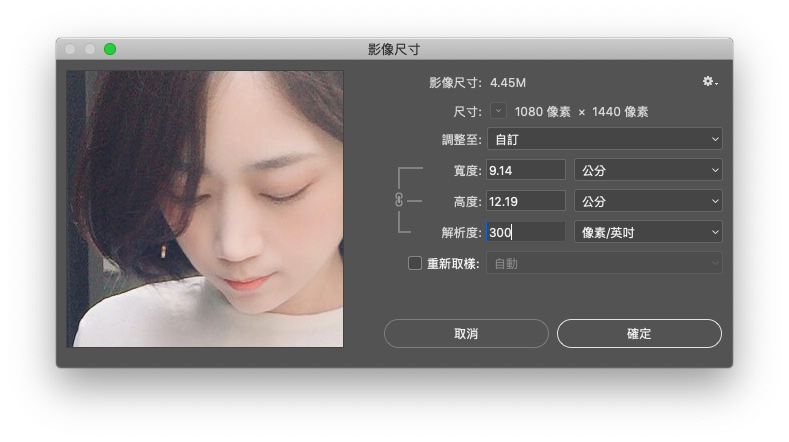
如果用正常300dpi輸出,最大可以獲得的印刷尺寸只有9.14x12.19cm,300dpi為印刷品標準的輸出規格,就算高於300dpi也會以300dpi輸出,所以不是解析度越高就越好喔!還是要看你實際要輸出的尺寸,維持在300dpi即可
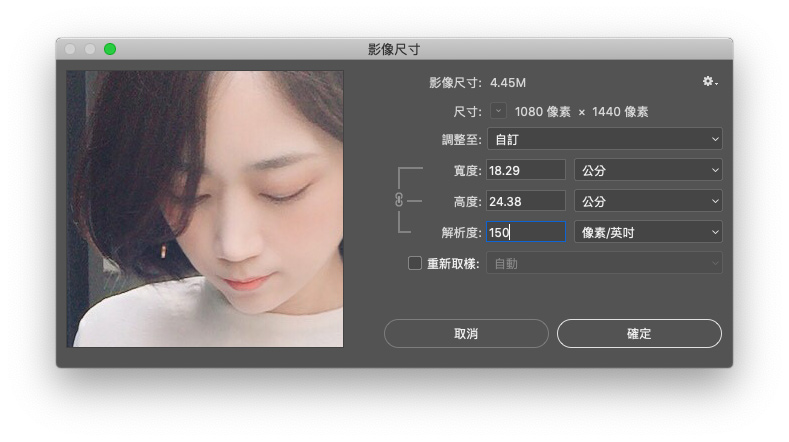
就算犧牲品質只用150dpi輸出,最大也只能印到18.29x24.38cm,150dpi已經是最低條件,不建議使用低於這個條件的圖片印製喔!
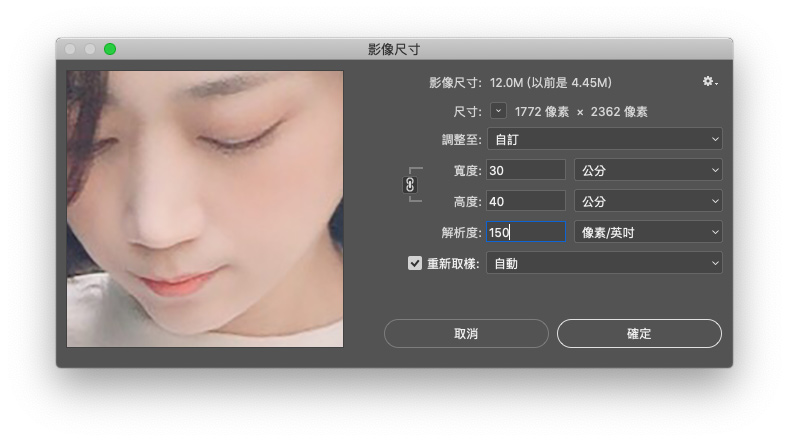
如果要以150dpi輸出30x40cm,會看到畫質明顯變差
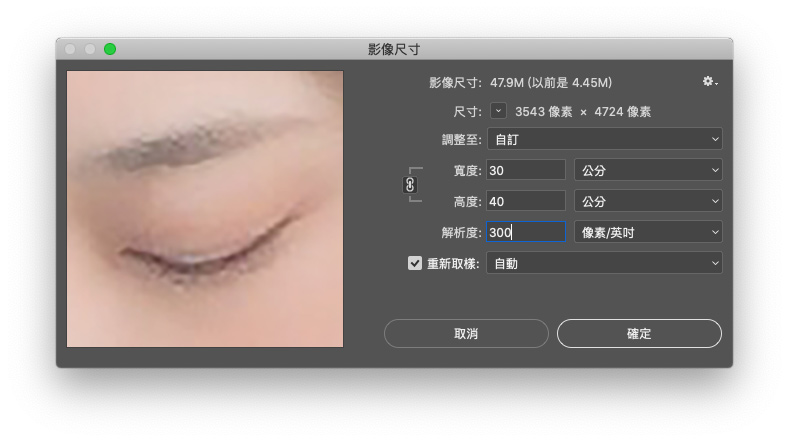
以300dpi輸出30x40cm,會看到細節變成很嚴重的鋸齒狀
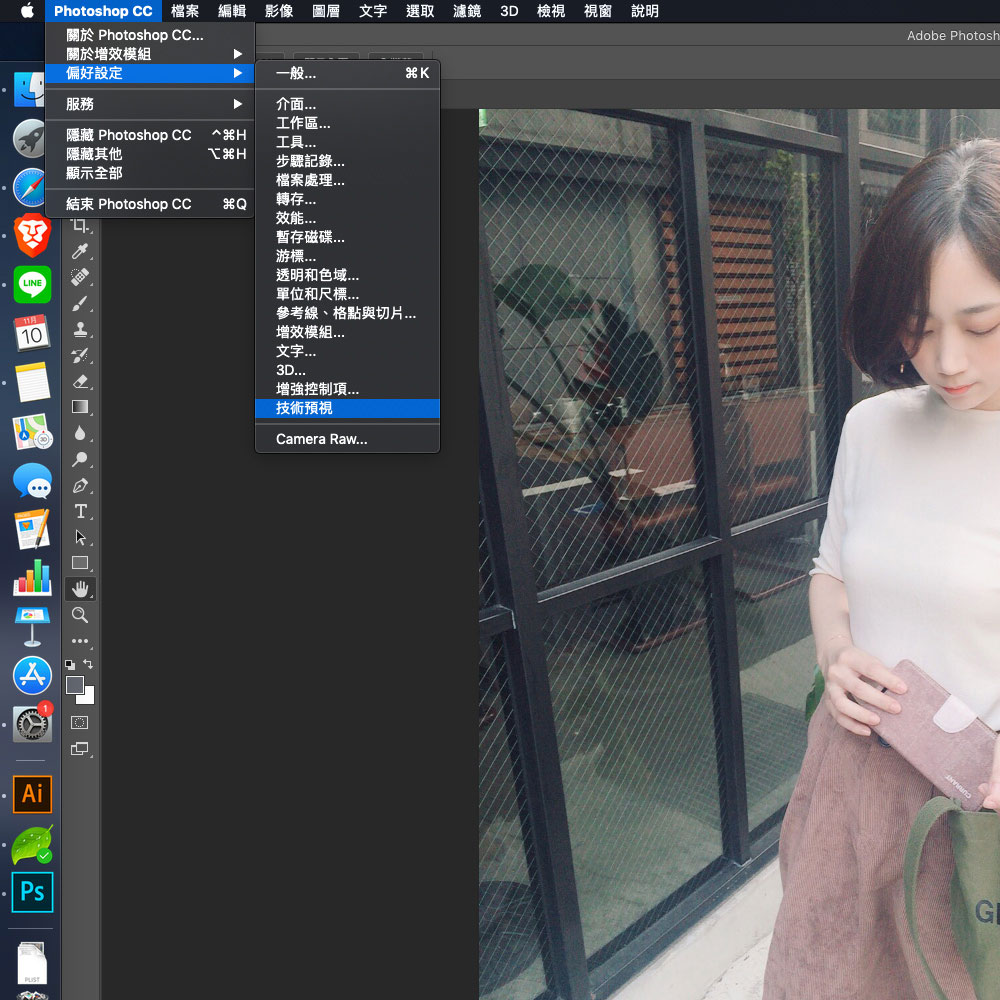
你可以在Photoshop的偏好設定開啟技術預視的設定面板
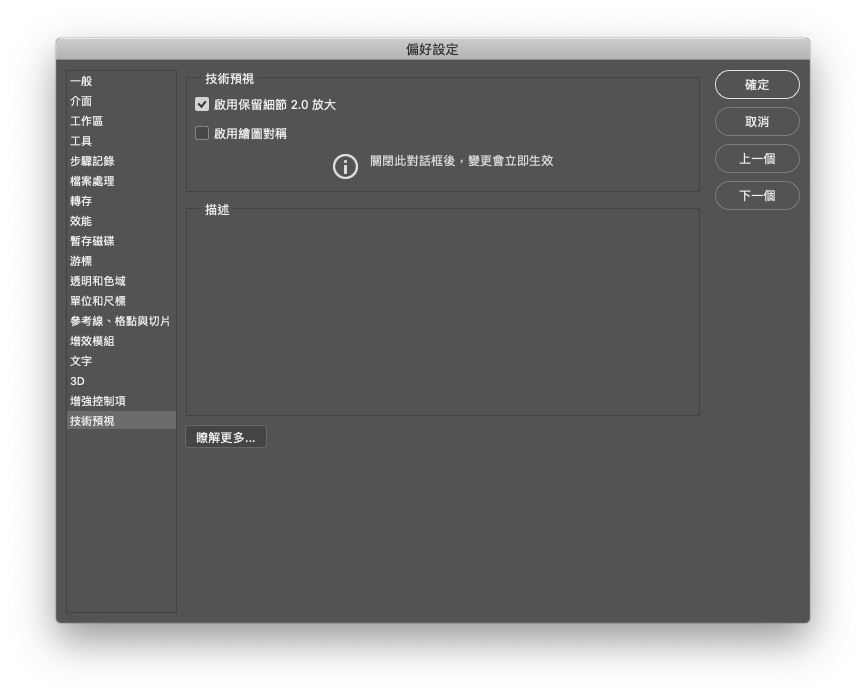
將保留細節2.0放大開啟
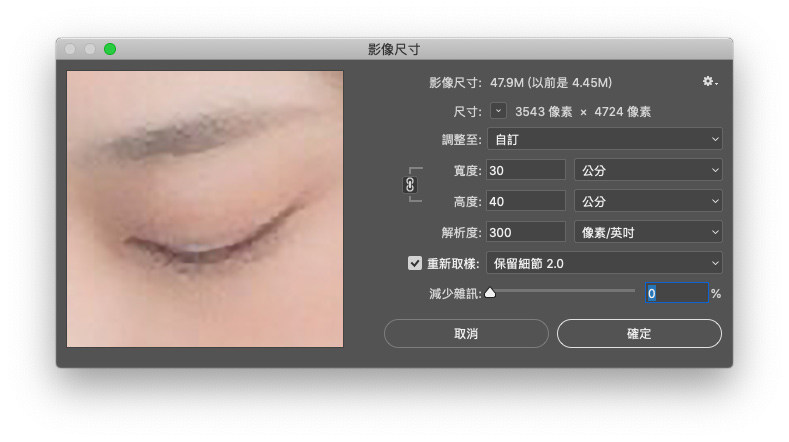
然後就可以在影像尺寸中看到重新取樣裡面有保留細節2.0的設定
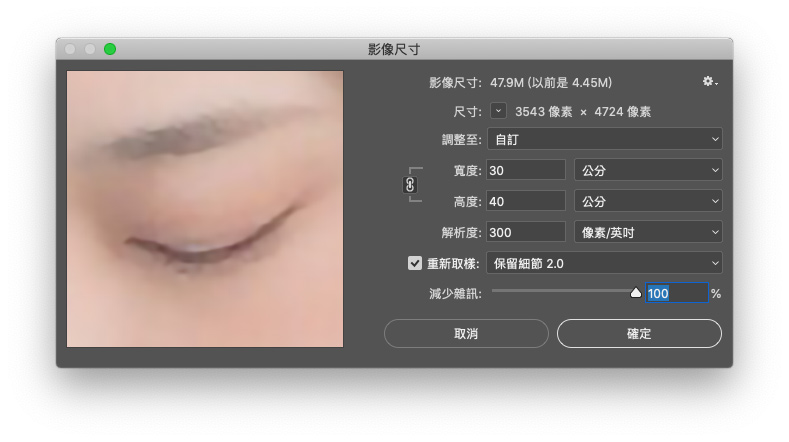
可以依據圖片的條件拉動橫桿,將雜訊降低

這是直接放大圖片的畫質